- Szerző Jason Gerald [email protected].
- Public 2023-12-16 11:17.
- Utoljára módosítva 2025-01-23 12:20.
Ha üzeneteket szeretne keresni a WhatsApp iPhone -verzióján, nyissa meg a Csevegés lehetőséget, és húzza lefelé a képernyőt. Koppintson a Keresés elemre, majd írja be a keresési kulcsszót, és válassza ki a kívánt beszélgetést a keresési eredmények közül.
Lépés
1 /2 -es módszer: iPhone
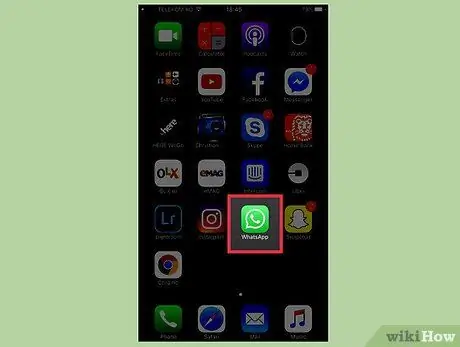
1. lépés: Érintse meg a WhatsApp ikont a telefon kezdőképernyőjén
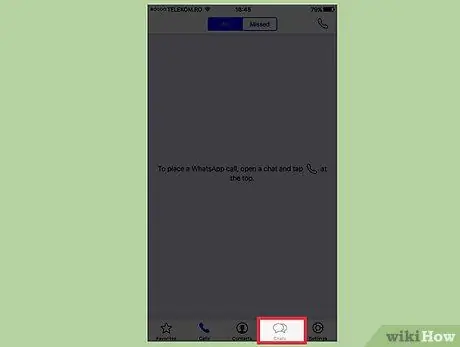
2. lépés. Koppintson a Csevegések elemre
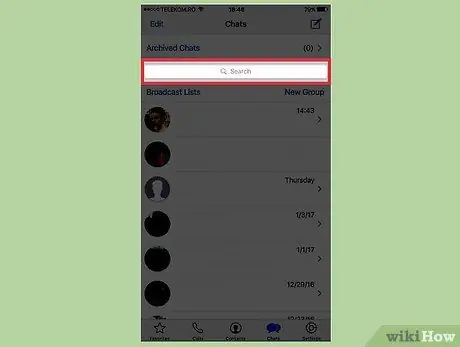
Lépés 3. Húzza lefelé a képernyőt a keresősáv megjelenítéséhez
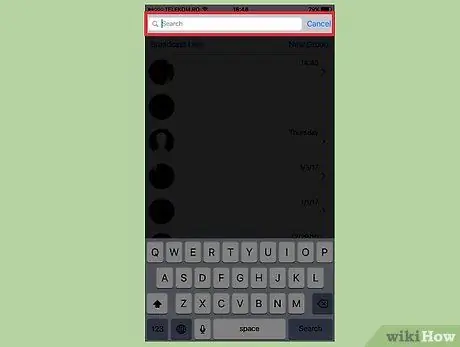
4. lépés. Koppintson a keresősávra
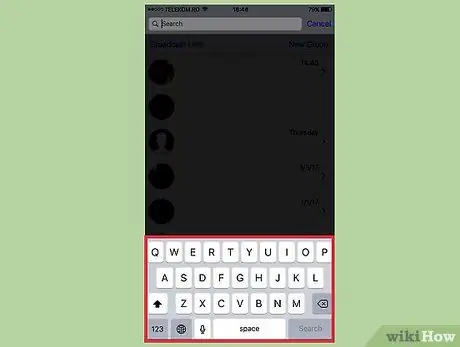
5. lépés. Írja be a keresni kívánt kulcsszavakat
Kereshet küldött üzeneteket vagy névjegyeket, amelyekkel csevegett. A WhatsApp a teljes beszélgetés során keresni fogja az eredményeket.
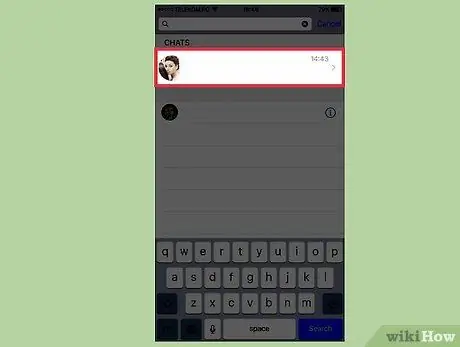
Lépés 6. Érintse meg a keresési eredmények bármelyik beszélgetését a megnyitásához
Megnyílik egy beszélgetés, és a megadott kulcsszavak címkézve lesznek.
2/2 módszer: Android
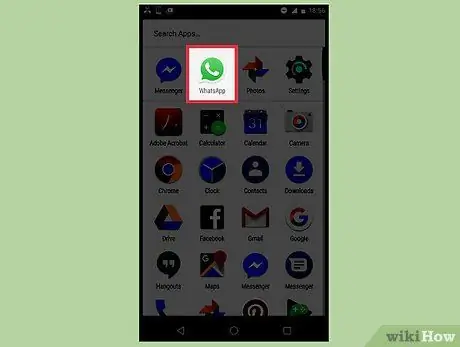
1. lépés: Érintse meg a WhatsApp ikont a telefonos alkalmazások listájában
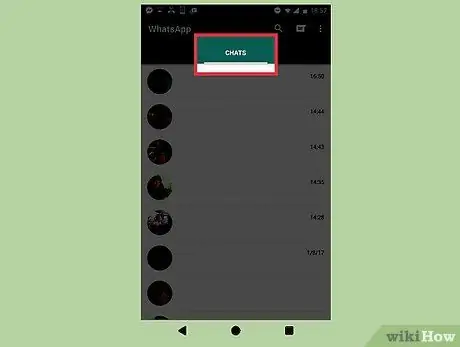
2. lépés. Érintse meg a Beszélgetések fület
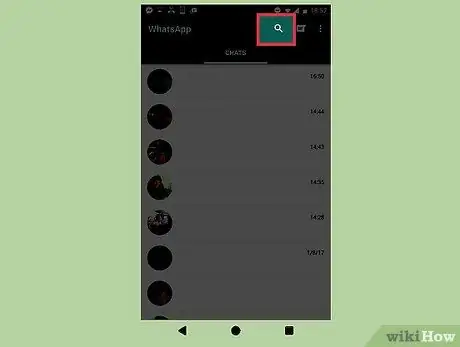
3. lépés. Érintse meg a nagyító ikonját a képernyő tetején
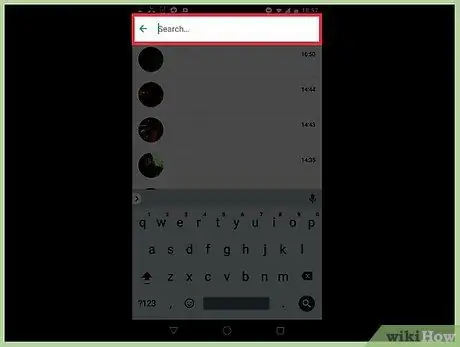
4. lépés. Írja be a keresni kívánt kulcsszavakat
Kereshet a beszélgetés tartalmában vagy azokban a névjegyekben, akikkel csevegett.
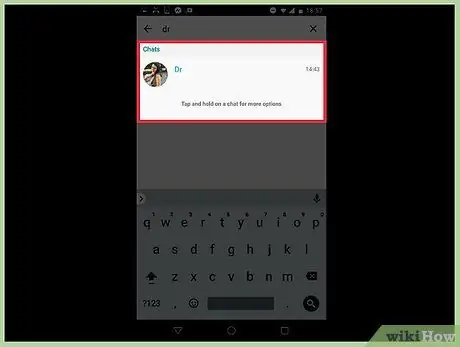
5. lépés A beszélgetés megnyitásához érintsen meg egy beszélgetést a keresési eredmények között
Megnyílik egy beszélgetés, és a megadott kulcsszavak meg vannak jelölve.






